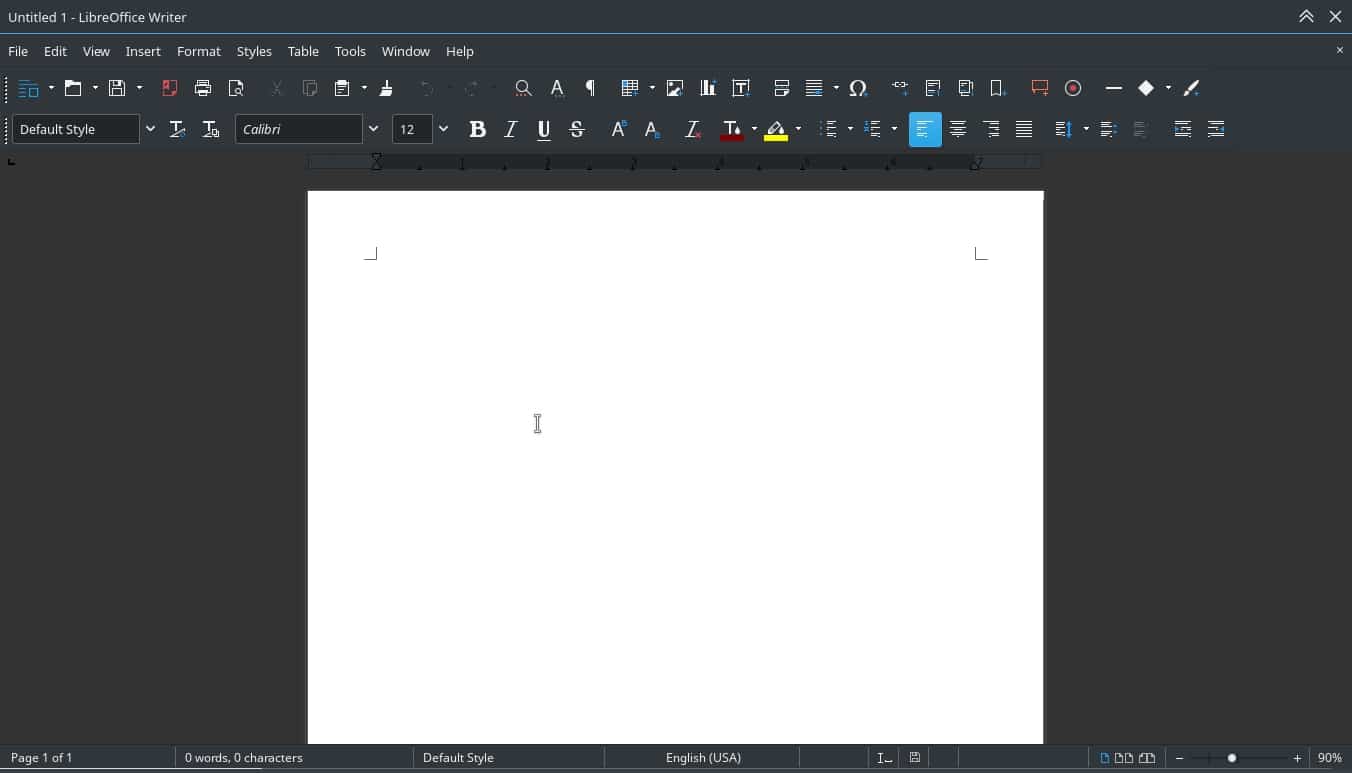
La suite bureautique multiplateforme gratuite, LibreOffice, a parcouru un long chemin ces derniers temps. Il montre un plus grand degré de maturité et de fonctionnalité pour les environnements de productivité. De plus, vous pouvez maintenant également sélectionner un mode sombre pour ceux qui aiment mieux ces tons plus sombres, que ce soit pour une esthétique simple ou pour réduire le stress visuel si vous passez de longues périodes devant l'écran à travailler avec cette suite.
Certaines distributions Linux, telles que Ubuntu, sont livrées avec un mode sombre, ce qui rend les choses beaucoup plus faciles et en activant ce mode à un niveau général, les applications qui le prennent en charge passeront automatiquement à cet aspect sombre. Mais si vous n'avez pas de distribution avec ce mode, ou si vous voulez simplement mettre le mode sombre dans LibreOffice, sans affecter le reste des programmes, alors dans ce tutoriel, vous verrez comment vous pouvez faire cela ...
De plus, vous obtiendrez non seulement un mode semi-sombre comme celui de certains thèmes, mais un mode complètement sombre. Pour le faire, suivez ces étapes:
- Ouvrez un programme LibreOffice, comme le traitement de texte Writer.
- Cliquez ensuite sur le menu Outils.
- Appuyez sur Options.
- Haz clic en Couleurs d'application.
- Sélectionnez le Couleur noir dans les options Contexte du document y Contexte de l'application.
- Maintenant, si le icônes ils ne sont pas de couleur foncée, vous pouvez le modifier dans le menu Outils> Options> Affichage> Style d'icône et sélectionner un thème sombre. Le thème dépendra de ce que vous avez à votre disposition en fonction de votre distribution ...
Soit dit en passant, si vous utilisez Flatpak pour votre LibreOffice, vous pouvez sûrement voir la zone d'en-tête en blanc. Pour corriger cela, vous pouvez procéder comme suit:
- Ouvrez l'un des programmes LibreOffice.
- Aller à Outils> Options> Personnalisation.
- Là, sélectionnez l'un des thèmes préinstallés que vous aimez (sombre). Ce ne sera pas entièrement noir, mais au moins ce sera mieux qu'avant ...
Sans prétendre nuire au travail que font les développeurs de Libre Office, je dois avouer que je ne l'utilise guère car, mis à part le fait que sa compatibilité avec MS Office n'est pas au niveau d'autres alternatives comme Only office ou Free Office, il a une interface qui, à mon avis, c'est horrible -même mettre l'option du ruban / omnibarra-. L'ajout du mode sombre est une petite avancée, mais ils ont besoin d'un changement esthétique plus radical
Merci, ça m'a aidé !